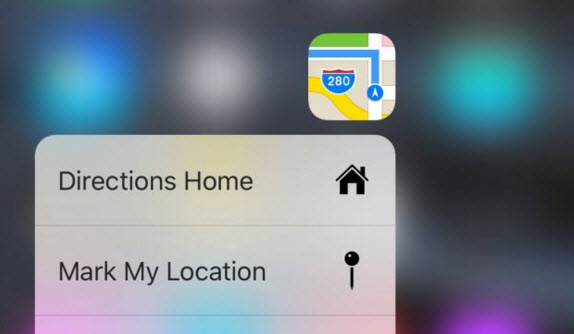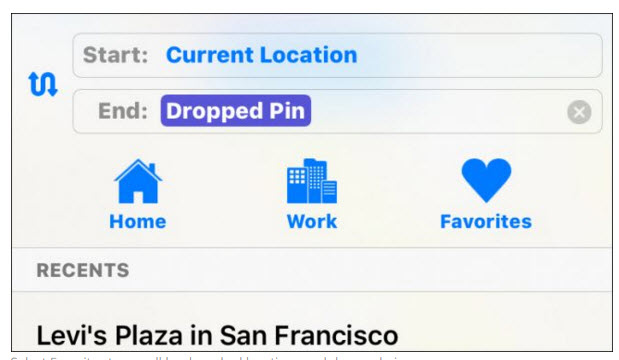Admin / 2156 Views / Date 08-01-2016
Dù có tự tin tới mấy về khả năng ghi nhớ nhanh của mình, bạn vẫn phải “đầu hàng” trước hầm gửi xe rộng thênh thang của các trung tâm thương mại: Các ô số với hàng và cột na ná nhau khiến việc tìm trúng xe của bạn giống như tìm lối thoát ra khỏi mê cung vậy. May mắn là giờ đây, bạn có thể nhanh chóng tìm ra chiếc xe của mình chỉ với vài thao tác đơn giản, đặc biệt là khi bạn đang sở hữu iPhone 6S hoặc 6S Plus.
Đánh dấu vị trí xuất phát
Bằng cách đánh dấu vị trí trên ứng dụng Maps (đã được cài đặt sẵn trên iPhone 6S và 6S Plus), bạn sẽ không bao giờ đi lạc khỏi vị trí xuất phát ban đầu.
Cách làm vô cùng đơn giản như sau:
1. Mở khóa (Unlock) thiết bị
2. Tìm biểu tượng ứng dụng Maps trên màn hình chính của thiết bị
3. Nhấn giữ biểu tượng Maps
4. Nhấn chọn chức năng “Mark My Location” (Đánh dấu vị trí của tôi)
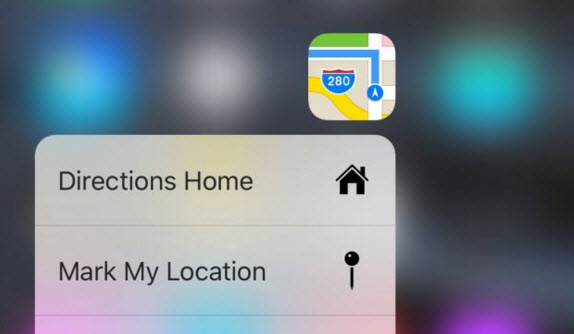
Chỉ với 4 bước trên, bạn dễ dàng mở được ứng dụng Maps và đánh dấu vị trí hiện tại thông qua định vị GPS mà không cần phải thông qua nhiều bước rườm rà như các ứng dụng kiểu cũ.
Mặc dù thao tác trên là “đặc quyền” của các dòng iPhone 6S và 6S Plus mới nhất nhưng bạn vẫn có thể làm điều tương tự với chiếc iPhone thế hệ cũ, chỉ khác là bạn cần thao tác bằng tay qua nhiều bước hơn. Thao tác như sau: Mở ứng dụng Maps, bấm chọn vào mũi tên ở góc dưới bên trái để xác định vị trí hiện tại. Bấm chọn nút thông tin ở góc dưới bên phải và tiếp tục chọn “Drop a Pin” (Bấm chọn vị trí) để đánh dấu chính xác vị trí hiện tại của bạn.
Tìm kiếm và loại bỏ các vị trí đã đánh dấu
Đánh dấu vị trí là bước đầu tiên để bạn dễ dàng tìm đường quay lại giữa “mê cung”. Cũng chỉ với vài bước đơn giản, bạn sẽ được iPhone “dẫn lối” về vị trí xuất phát ban đầu.
1. Mở ứng dụng Maps
2. Chọn nút “Direction” (Dẫn đường) trong thanh công cụ trên cùng: Bấm vào mũi tên bên trái của trường “Search” (Tìm kiếm), sau đó nhấp vào trường tìm kiếm
3. Chọn vị trí hiện tại để bắt đầu
4. Chọn điểm đến: Bấm chọn Favorites, sau đó tìm chọn vị trí đã đánh dấu trước đó.
5. Bấm chọn “Route” (Lộ trình) để nhận chỉ dẫn đường đi về điểm xuất phát ban đầu.
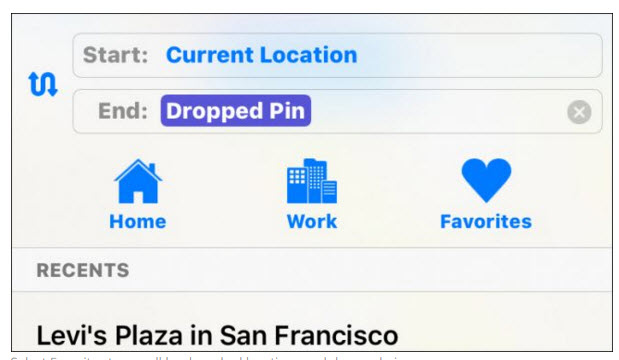
Sau khi đã tới được đúng “đích”, đừng quên xóa bỏ vị trí đánh dấu để tránh gây rối và nhầm lẫn cho những lần sử dụng sau. Bạn thao tác theo các bước dưới đây để xóa bỏ vị trí đã đánh dấu:
1. Nhấp chọn Dropped Pin (Các điểm đánh dấu) trong danh sách Favorites (Yêu thích) và nhấp chọn Mô tả điểm đánh dấu bằng cách nhấn chạm trực tiếp trên bản đồ.
2. Nhấp chọn “Remove Pin” (Loại bỏ điểm đánh dấu) trong danh sách các chức năng.

Với những bước đơn giản trên, chắc chắn rằng bạn sẽ không bao giờ lo lắng bị lạc giữa hầm gửi xe hay ở bất kỳ nơi nào xa lạ mà bạn chưa kịp ghi nhớ đường đi.
Nguồn: ictnews.vn